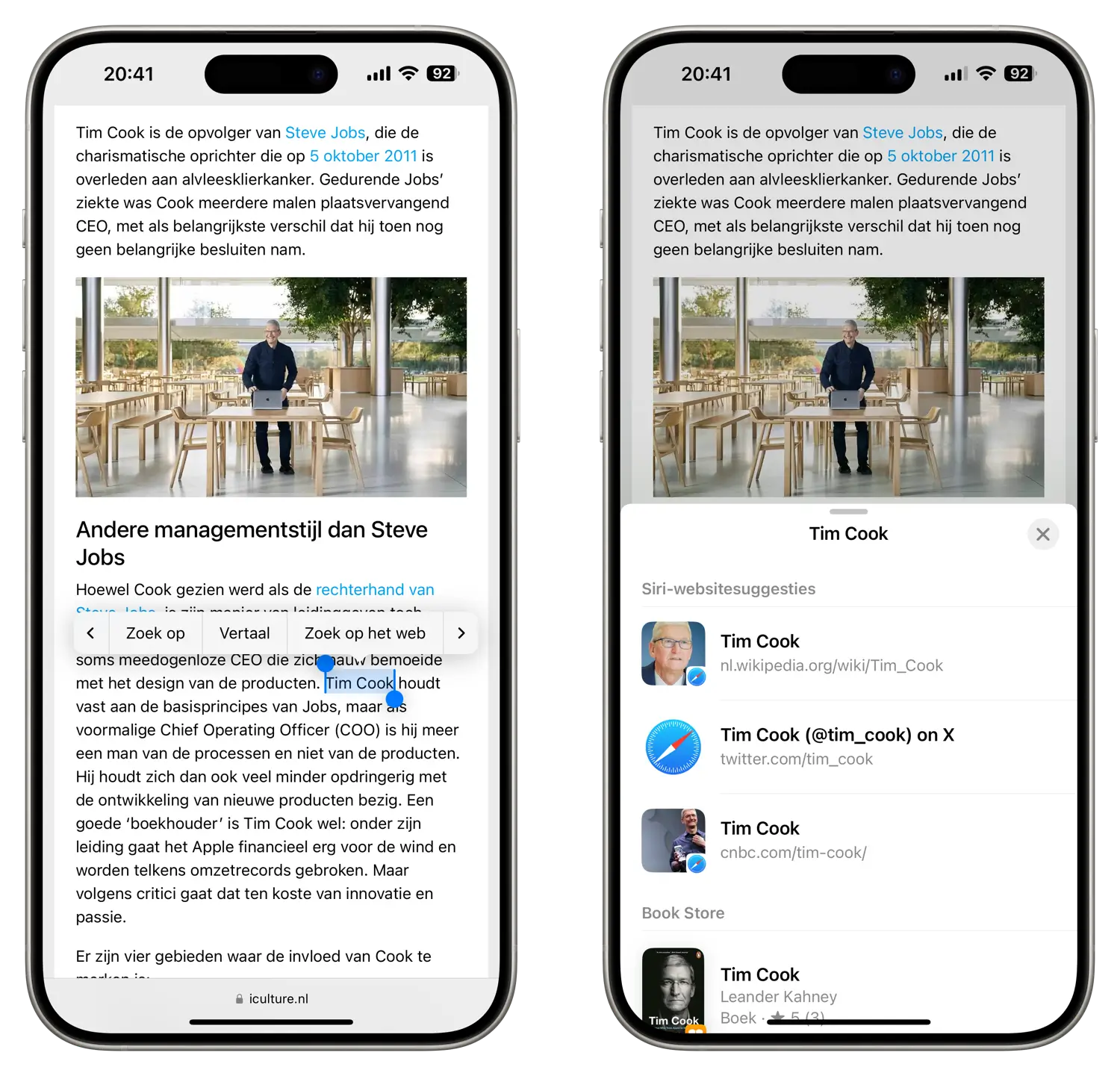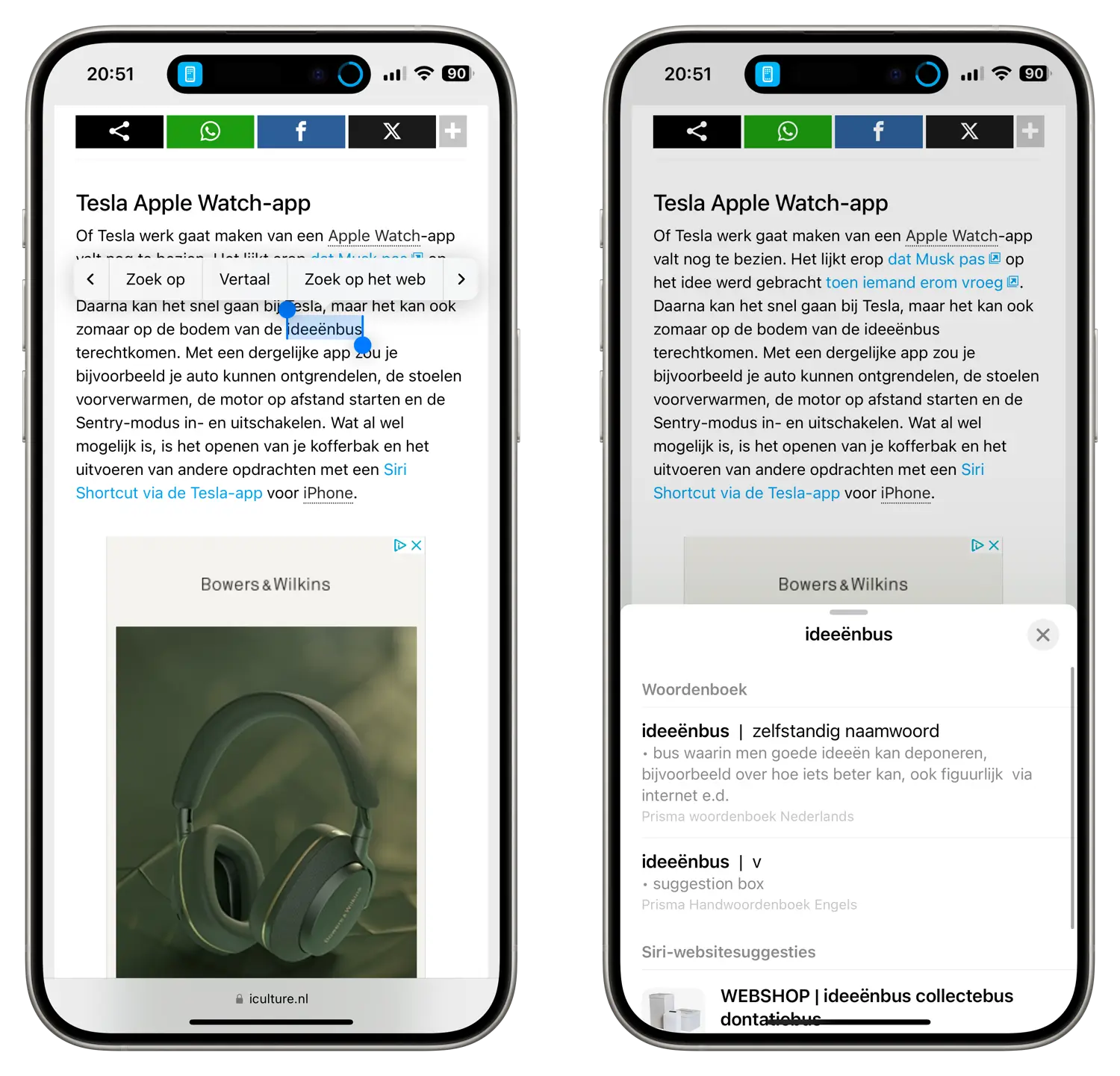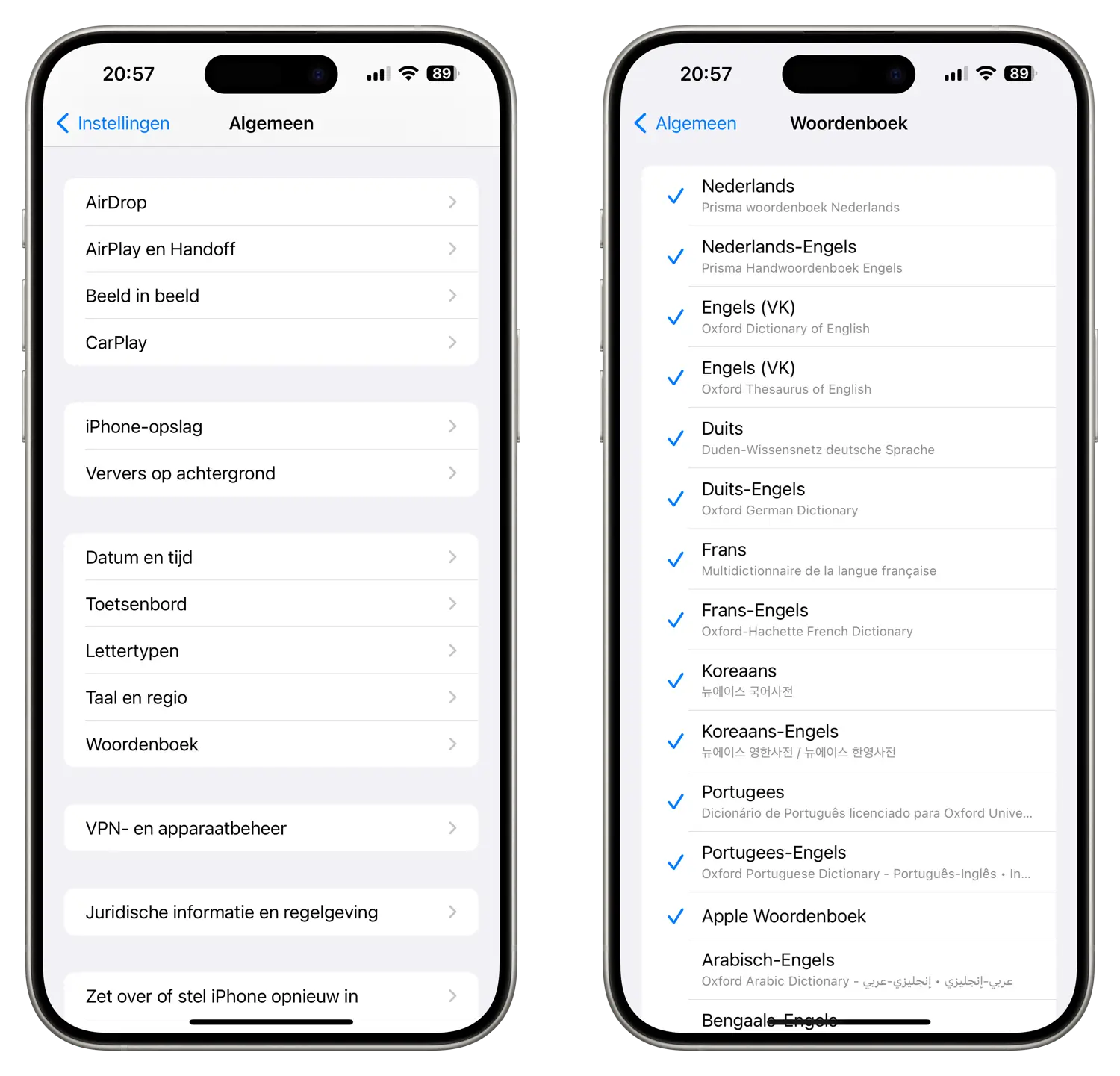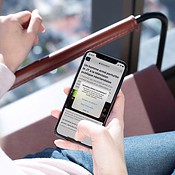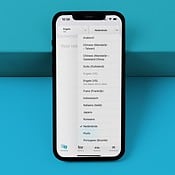In iOS vind je een ingebouwde zoekfunctie voor geselecteerde woorden. Op je iPhone of iPad kun je daarmee heel eenvoudig woorden opzoeken in een woordenboek, op Wikipedia of een andere zoekmachine. Ook is het mogelijk om extra woordenboeken in verschillende talen te gebruiken. We leggen uit hoe dit werkt.
Bekende persoon opzoeken met je iPhone of iPad
In de basis is de ingebouwde zoekfunctie erg eenvoudig. Je iPhone of iPad herkent de naam van de persoon en zoekt daar de juiste achtergrondinformatie bij. Bij een bekende acteur krijg je IMDb-informatie en bij een bekende CEO of politicus krijg je meestal Wikipedia voorgeschoteld.
Zo werkt het:
- Houd je vinger ingedrukt op de persoon die je wil opzoeken. Verplaats eventueel de selectie om deze te vergroten.
- Tik op Zoek op en je ziet het resultaat.
- Tik op een item om bijvoorbeeld een uitgebreide Wikipedia-pagina te lezen.
- Je zou ook kunnen kiezen voor Zoek op het web voor zoeken met Google of een andere ingestelde zoekmachine. Het resultaat daarvan zie je op de rechter afbeelding.
Betekenis van een woord opzoeken in het woordenboek
De iPhone bevat ook een woordenboek met allerlei betekenissen. Dit werkt op dezelfde manier: selecteer het woord of een reeks woorden, druk er met je vinger even op en kies Zoek op of Zoek op internet. Hoe goed dit werkt is afhankelijk van het betreffende woord en de beschikbare data op internet.
Woordenboeken in een andere taal toevoegen
Bij het opzoeken van de betekenis van voorden zal meestal het Nederlandse woordenboek worden gebruikt. Je kunt echter ook gebruik maken van woordenboeken in andere talen. Die kan je zelf selecteren. Volg deze stappen om het in te stellen:
- Open de Instellingen-app op je iPhone of iPad.
- Ga naar Algemeen en kies daarna Woordenboek.
- Tik op de woordenboeken die je wilt downloaden of verwijderen. Het blauwe vinkje geeft aan dat een woordenboek gedownload is.
Hier vind je een lijstje met verschillende woordenboeken die je kunt gebruiken, zoals het Apple Woordenboek met typische Apple-woorden zoals iPhone, iPad en Mac. Ook kun je verschillende vertalingen selecteren, zoals Duits, Frans en Italiaans. Helaas wel alleen van de desbetreffende taal naar het Engels, dus niet van het Frans naar het Nederlands.
Wil je een hele pagina vertalen in Safari? Dat kan ook in iOS. Lees in onze aparte tip hoe het moet.
Je kunt ook woorden vertalen met Apple’s eigen Vertaal-app. Deze vind je op iedere iPhone met iOS 14 of nieuwer. In een apart artikel leggen we uit hoe de app werkt.
Taalfout gezien of andere suggestie hoe we dit artikel kunnen verbeteren? Laat het ons weten!